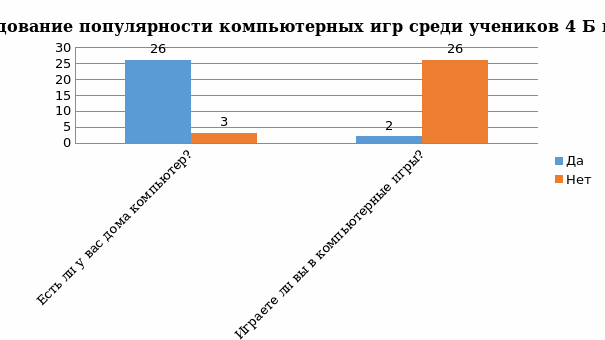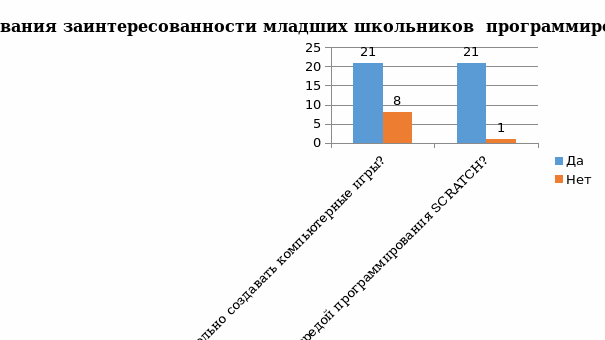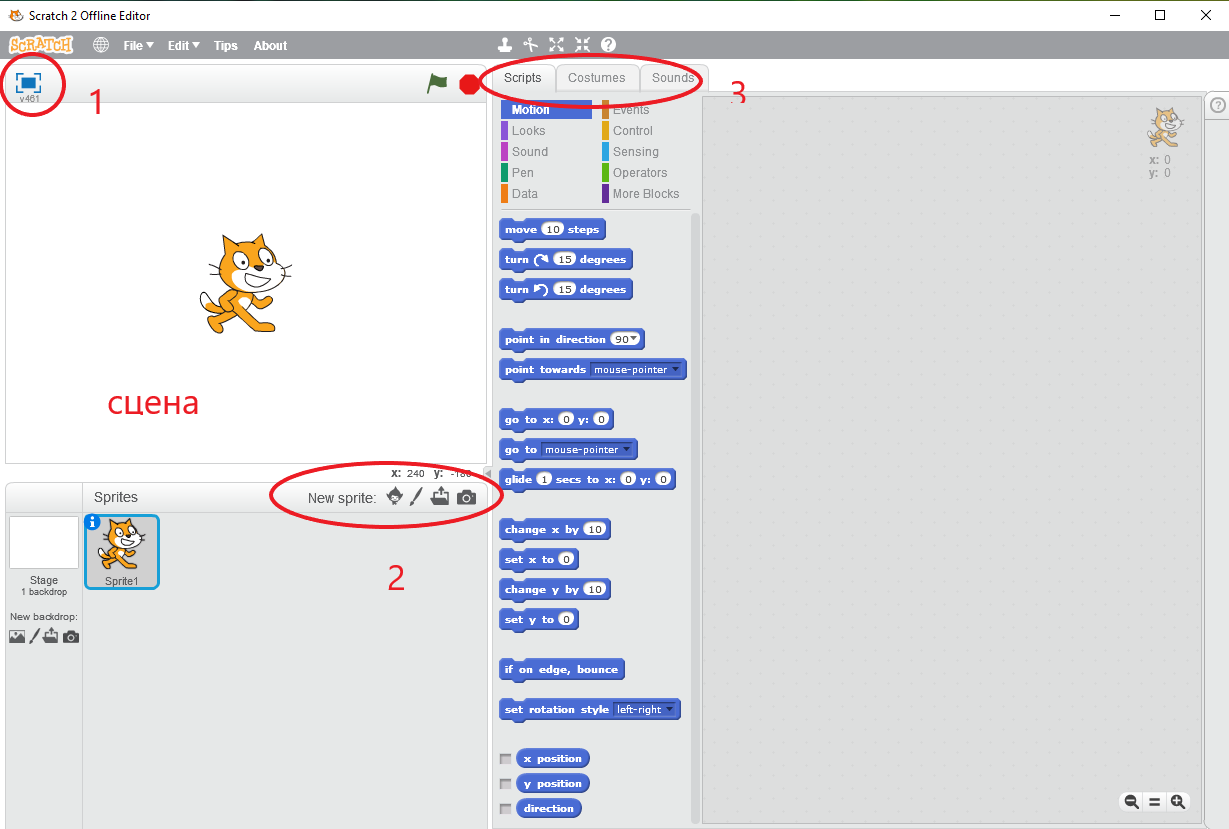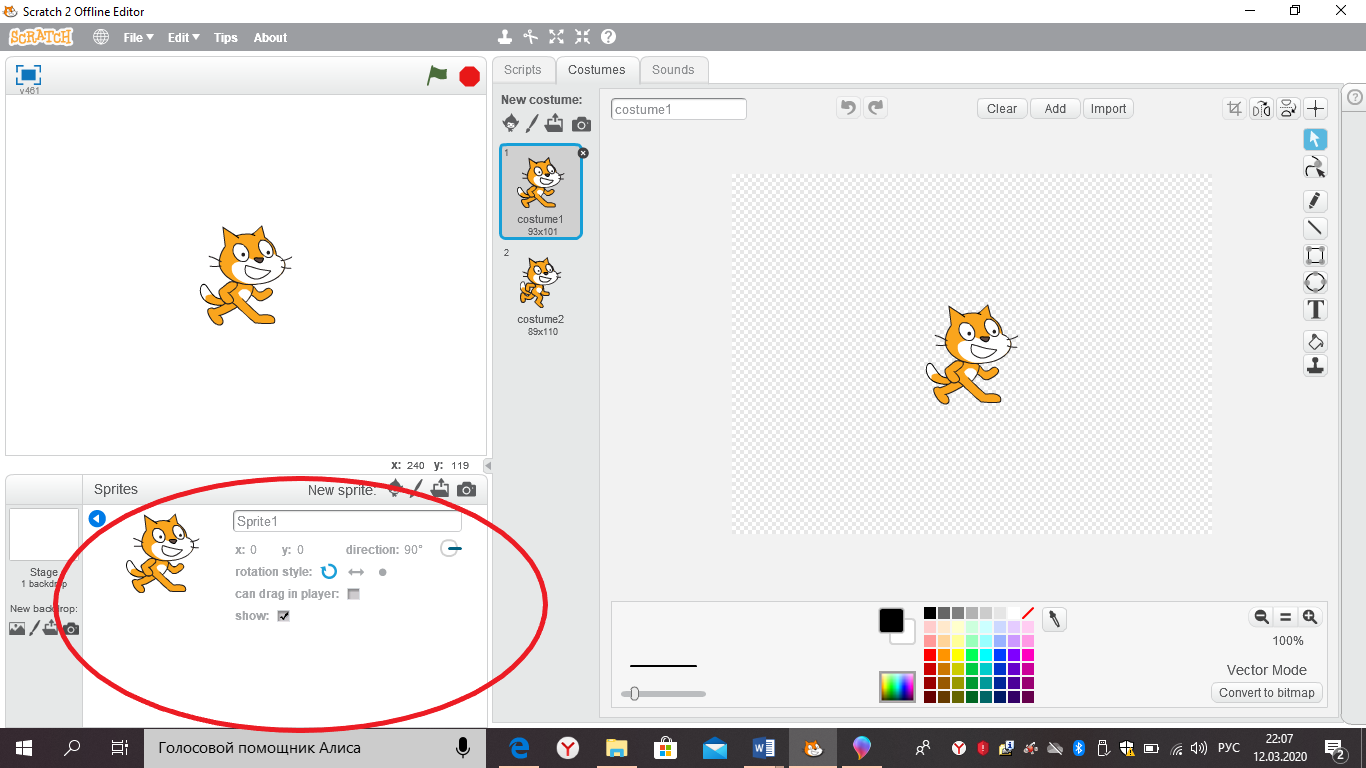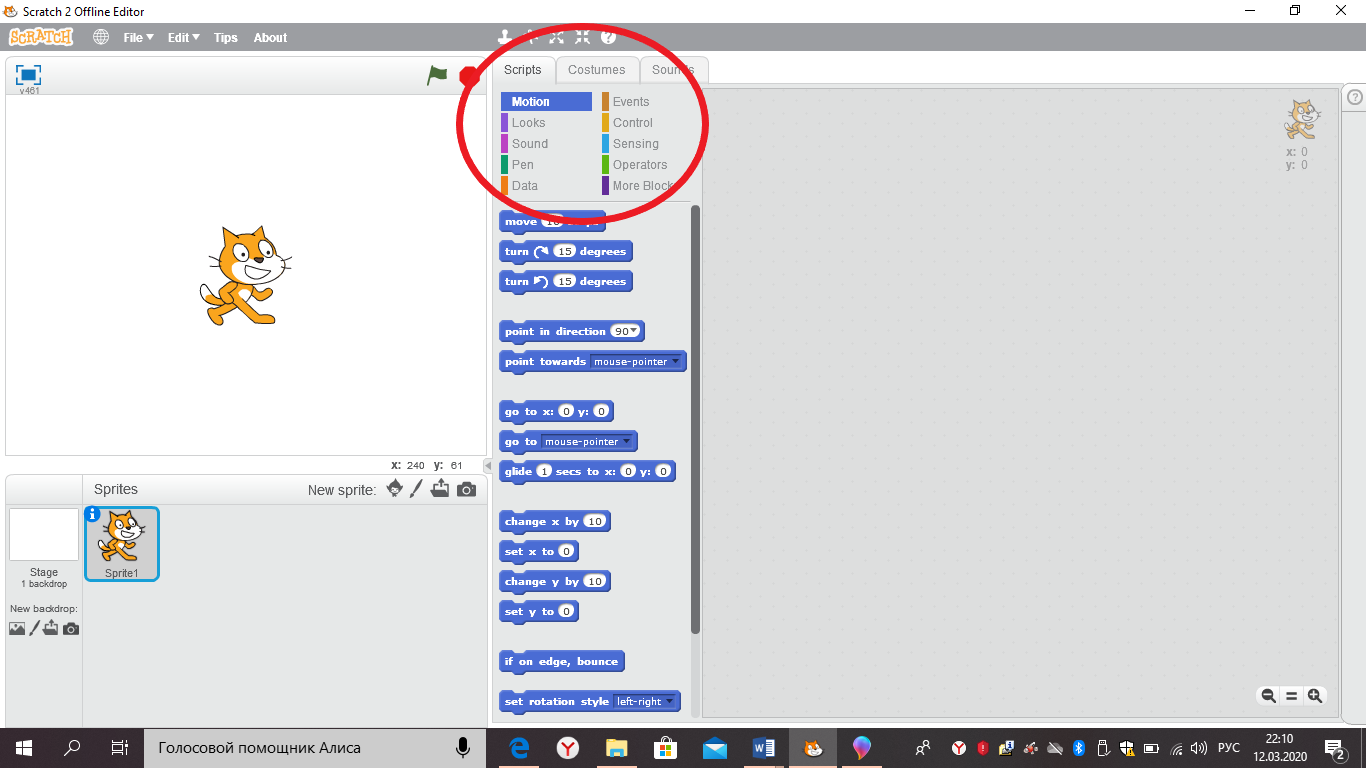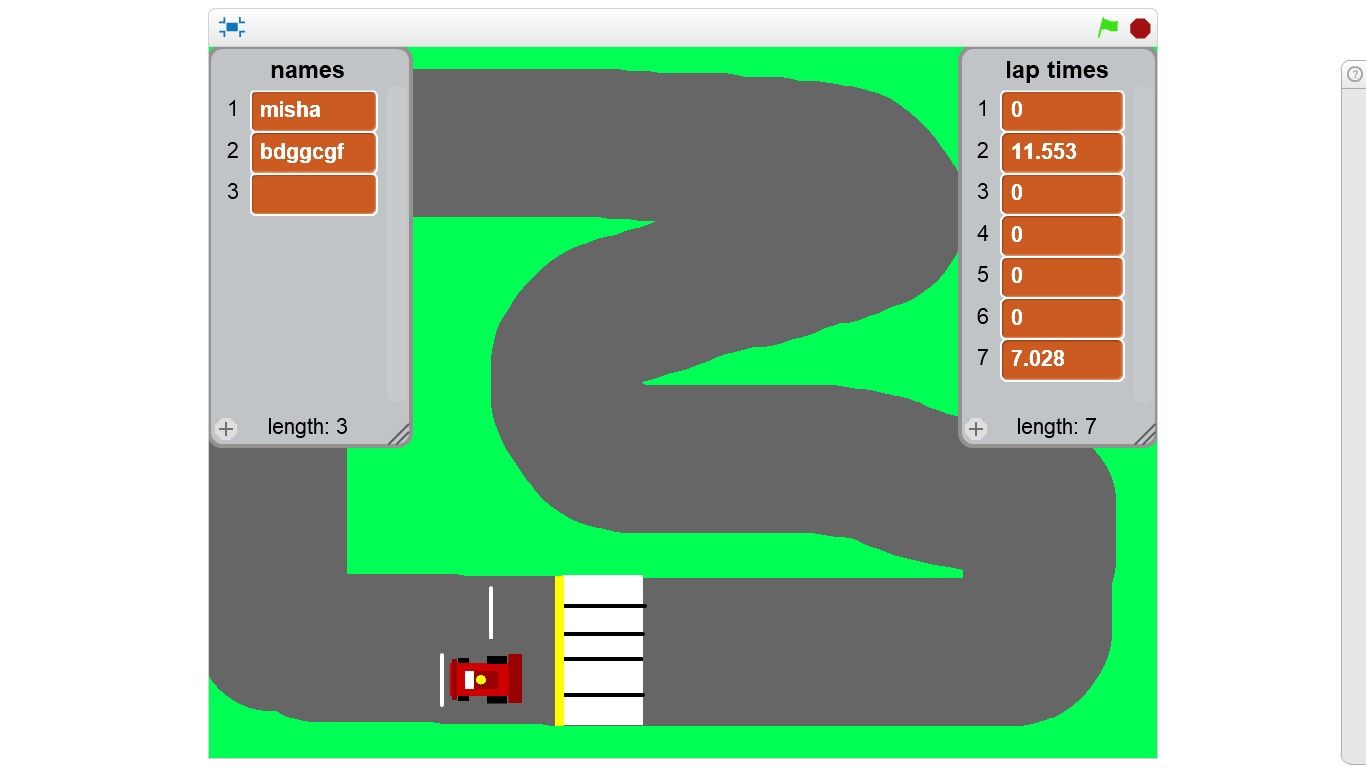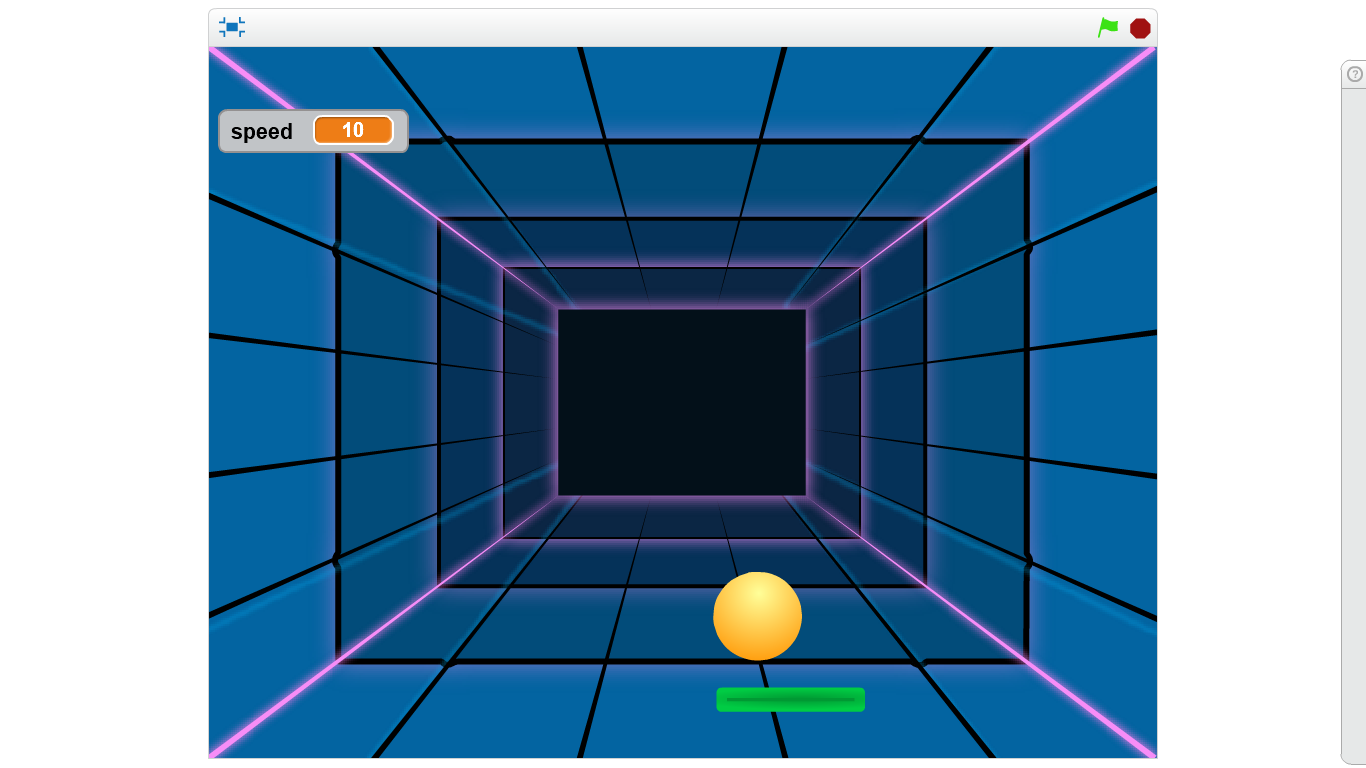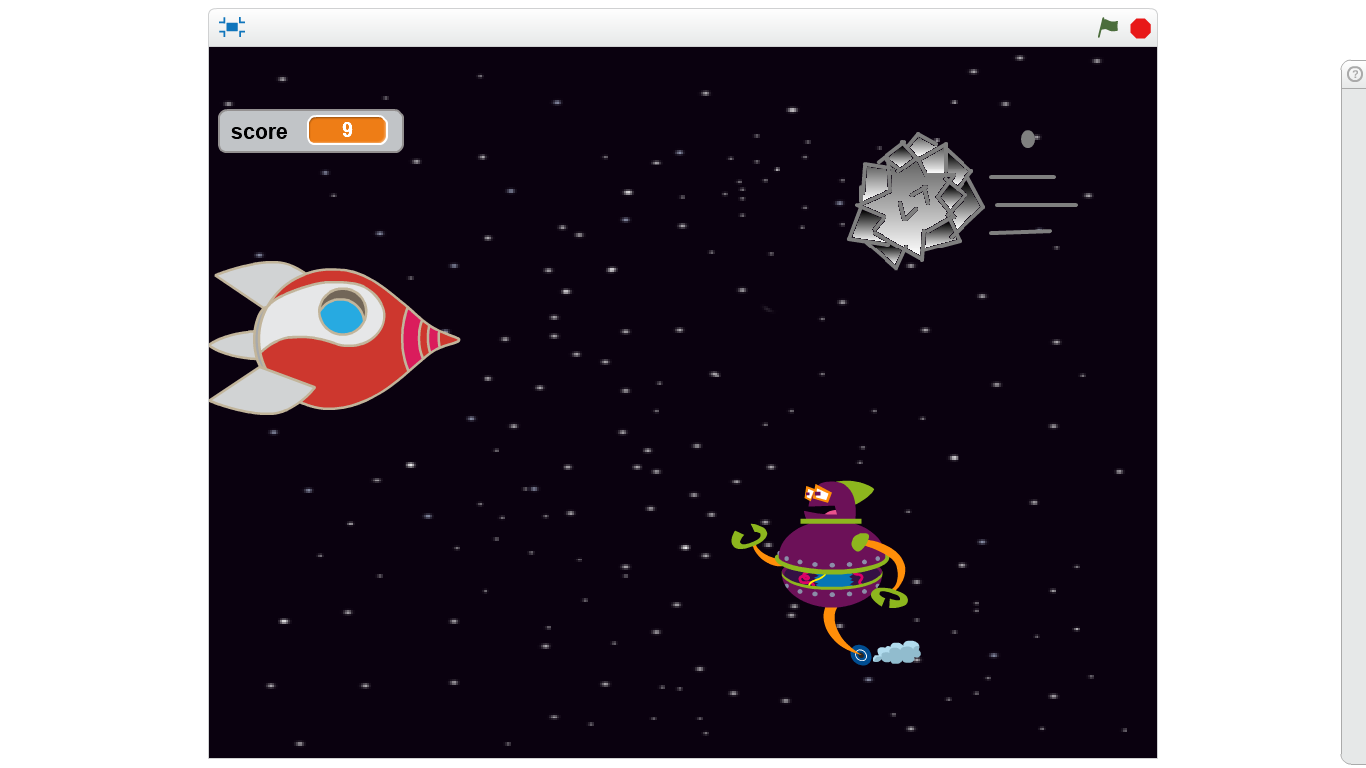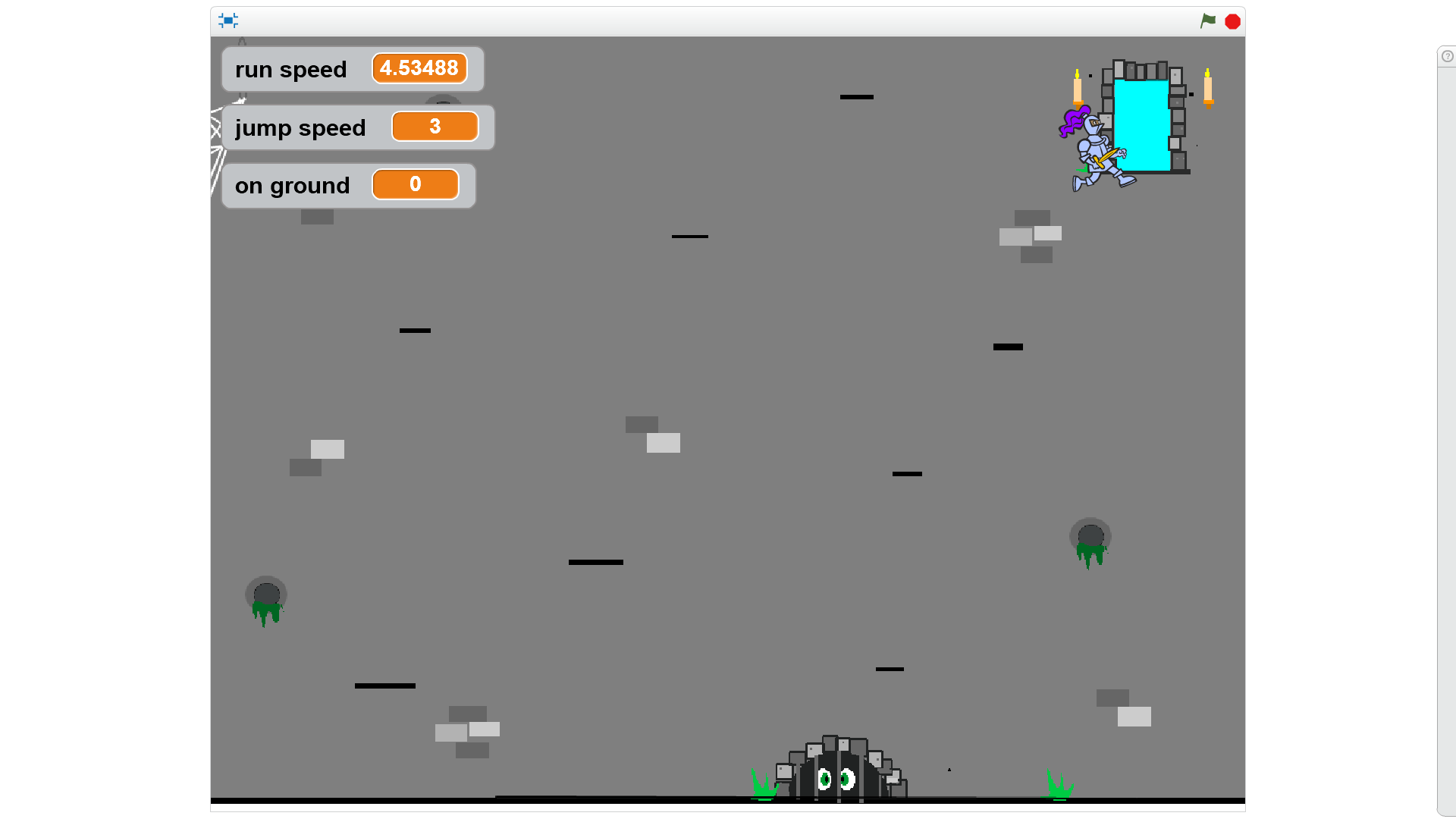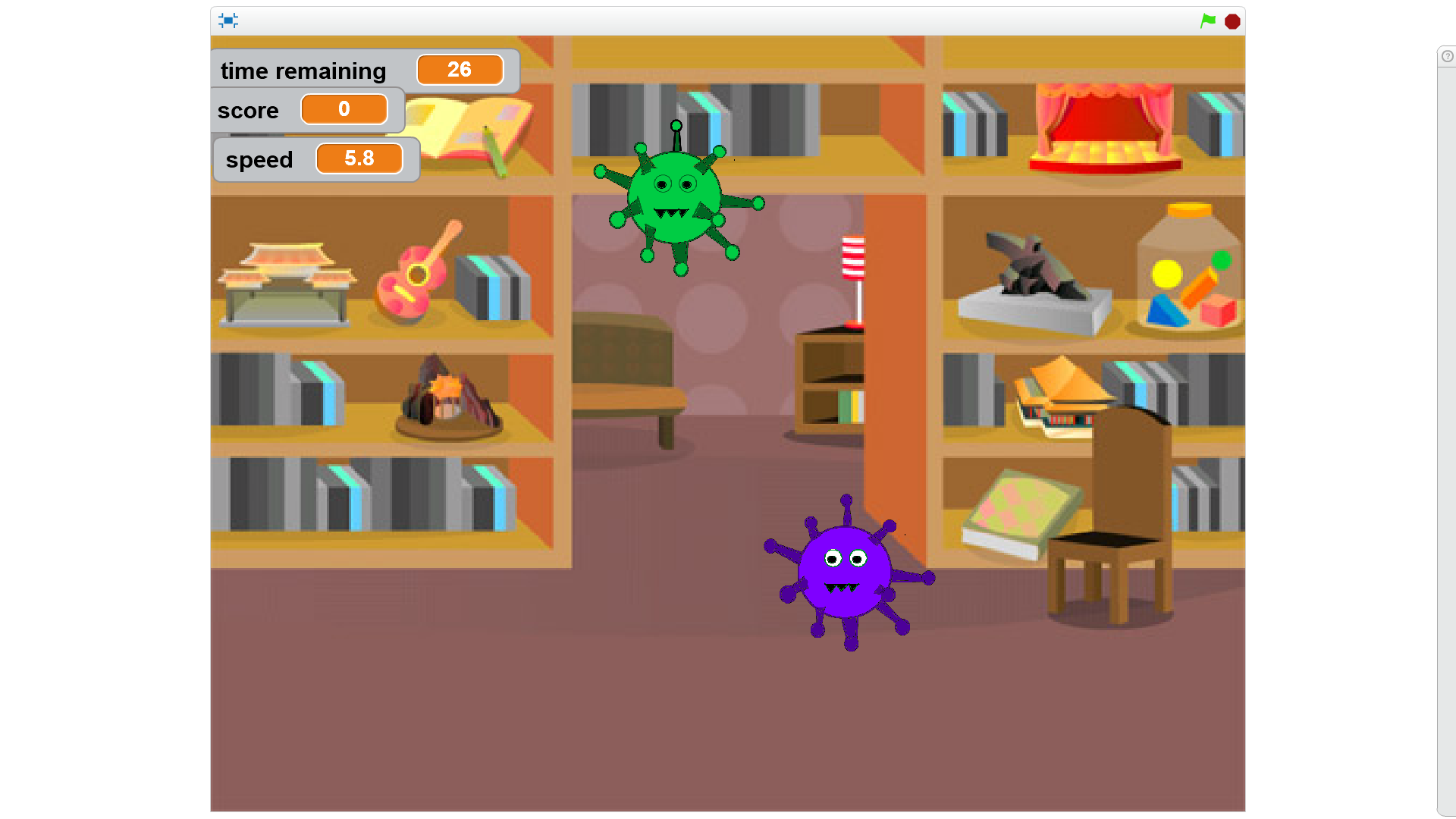МУНИЦИПАЛЬНОЕ БЮДЖЕТНОЕ ОБЩЕОБРАЗОВАТЕЛЬНОЕ УЧРЕЖДЕНИЕ
«ЛИЦЕЙ КАЗАЧЕСТВА ИМЕНИ А.Ф.ДЬЯКОВА»
НАУЧНО-ТВОРЧЕСКОЕ ОБЪЕДИНЕНИЕ «ЮНЫЙ ИССЛЕДОВАТЕЛЬ»
XIV открытая общелицейская научная конференция школьников
Секция информатика
Тема: Возможности среды программирования Scratch для создания мини-игр
Автор: Маковлев Михаил
ученик 4Б класса
МБОУ ЛК
им.А.Ф. Дьякова
Научный руководитель:
Ермашкевич Ольга Ивановна,
учитель начальных классов
высшей категории.
г.-к. Железноводк, п. Иноземцево
2021 г.
Оглавление
Стр.
| Введение…………………………………………………………………………..... | 3 |
| Глава I. Среда программирования Scratch ………………………………………. | 5 |
| I.1. Общие сведения о Scratch……………………………………………….…… | 5 |
| I.2. Интерфейс программы………………………………………………………… | 6 |
| Глава II. Создание мини-игр в среде Scratch | 8 |
| II.1. Изучение заинтересованности младших школьников компьютерными играми…………………………………………………...………………………….. |
8 |
| II.2. Технология создания игры в программе Scratch………………...……….… | 9 |
| Заключение………………………………………………………………………..... | 12 |
| Библиография …………………………………………………..………………….. | 13 |
| Приложение ……………………………………………………..…………………. | 14 |
Введение
Невозможно представить себе современный мир без цифровых технологий. Нас повсюду окружают гаджеты, которые делают жизнь человека легче. Телефоны, планшеты, компьютеры, бытовая техника с интеллектуальным управлением, компоненты системы «Умный дом» - это лишь маленькая часть цифрового мира XXI века. Взрослые удивляются тому, как быстро дети всё это осваивают. Но мало кто задумывается о том, кем и как были созданы или разработаны такие привычные для нас вещи, в том числе и компьютерные игры.
Компьютерные игры создавали специалисты, профессионально занимающиеся программированием, называемые программистами. В связи с увеличением спроса на различные технические устройства, растет и спрос на программистов. «Только для созидания должны вы учиться!» -сказал Фридрих Ницше. Вот смысл учения – вырасти и изменить мир, сделать его лучше. Чтобы создать какую-нибудь программу, нужно учиться программировать.
Первое мое знакомство с программированием началось с подаренной моей бабушкой книги «Программирование для детей на языке Scratch». Теперь я знаю, что существуют множество сред программирования, которые предназначены для выполнения конкретных задач. Scratch (Скретч) гораздо легче, чем все традиционные языки программирования Паскаль, Бейсик, Си и т. д. Эта программа разрабатывалась как новая учебная среда для обучения программированию школьников от 8 до 16 лет. Моя исследовательская работа посвящена программированию в этой среде. Исходя из вышесказанного, обуславливается актуальность выбранной темы.
Цель работы: исследовать возможности среды Scratch для создания компьютерных игр.
Для достижения намеченной цели поставлены следующие задачи:
Изучить программное обеспечение Scratch.
Разработать игру в технологии Scratch.
Представить созданную игру пользователям.
Исследовать заинтересованность младших школьников в создании собственных компьютерных игр.
Объект исследования: среда программирования «Google Scratch.mit.edu».
Предмет: принципы создания компьютерных игр в среде «Scratch».
Гипотеза: каждый может научиться создавать мини-игры с помощью программы Scratch, проявляя своё воображение и творческие способности.
Для достижения поставленной цели, мы применили следующие методы исследования:
поиск и изучение информации;
анкетирование;
программирование в среде «Scratch».
Новизна: мало кто из учащихся может создавать свои собственные игры в среде «Scratch».
Практическая значимость работы связана с возможностью изучения программирование, и дальнейшее использование полученных навыков на уроках информатики.
Глава I. Среда программирования Scratch.
I.1. Общие сведения о Scratch
Scratch создан под руководством профессора Митчелла Резника в исследовательской группе под названием LIFELONG Kindergarten research group, при Массачусетском технологическом институте.
Scratch объектно-ориентированная среда, в которой блоки программ собираются из разноцветных кирпичиков команд, точно так же как машины или другие объекты собираются из разноцветных кирпичиков в конструкторов LEGO.
Scratch разрабатывался как новая учебная среда для обучения школьников программированию. В нём можно легко создавать фильмы, игры, придумывать и реализовывать различные проекты. Мы можем сочинять истории, рисовать и оживлять на экране придуманных нами персонажей, учиться работать с графикой и звуком. Важно и то, что мы имеем возможность поделиться результатами своего творчества с друзьями или другими пользователями. Публикация проекта аналогична тому, как это делается на популярном сайте youtube. Можно также познакомиться с произведениями других пользователeй и найти новые идеи для своих работ.
Программное обеспечение полностью бесплатно, и любой желающий может закачать с сайта его версии для Windows, Mac OS и для Linux. Интерфейсная часть программы и операторы Scratch переведены на большое количество языков.
Термин «Scratch» пришёл из технологии, используемых диск-жокеями стиля хип-хоп, которые мастерски крутили виниловые пластинки, смешивая музыкальные фрагменты некоторыми творческими способами. Аналогично Scratch позволяет детям смешивать графику и фотографии, музыку и звуки. Такое смешивание поражает целый калейдоскоп проектов: от школы полярных медведей до звёздных войн и исполнения брейк-данс.
В переводе с английского Scratch имеет множество разнообразных значений: «каракули, скрип, царапанье, насечка, метка, стартовая черта» и целый ряд других. Всё это – Scratch. Вероятно, поскольку царапанье кошек тоже Scratch, символ программы служит весёлый кот.
переводе с английского Scratch имеет множество разнообразных значений: «каракули, скрип, царапанье, насечка, метка, стартовая черта» и целый ряд других. Всё это – Scratch. Вероятно, поскольку царапанье кошек тоже Scratch, символ программы служит весёлый кот.
I.2. Интерфейс программы
Интерфейс программы спроектирован и сделан в расчёте на детей, поэтому он максимально хорошо понимается интуитивно.
После запуска программы экран имеет вид, показанный в (Приложении 1). Главная область – это сцена (располагается в левой части экрана), на ней мы наблюдаем результаты работы проекта.
Чтобы на сцене что-нибудь происходило, необходимо создать спрайты, т.е. визуальные динамические объекты; кнопки создания новых спрайтов обозначены в Приложении 1 цифрой 2.
Всё, что мы создали, отображается на листе спрайтов (ниже сцены), где можно выбрать один из спрайтов для настройки. При этом информация о текущем спрайте отображается в средней части экрана. Там можно увидеть поле для скриптов, описывающих поведение данного спрайта. Верхняя часть поля содержит закладки (обозначены цифрой 3, Приложение 1), с помощью которых можно от просмотра скриптов перейти к просмотру возможных видов (рисунков) спрайта (costumes) и связанных с данным спрайтом звуков (sounds). Краткая информация о выбранном спрайте: имя, образ, координаты и т.д. – отображается внизу (Приложение 2).
Скрипты являются составной частью каждого спрайта подобно визуальным образам и звукам. Общие атрибуты, относящиеся ко всему проекту в целом, можно присоединить к сцене: у неё так же могут быть свои скрипты, образы и звуки.
При создании скриптов используются палитра блоков, которая занимает среднюю часть экрана. В её верхней части располагается 8 разноцветных кнопок (Приложение 3), которые выбирают нужную группу команд. Команды выбранной группы отображаются в нижней части обсуждаемого окна.
Когда всё готово, можно нажать кнопку (3, Приложение 1) и прейти в полноэкранный режим, в котором сцена займёт весь экран, а все остальные области убираются.
Итак, что надо сделать, чтобы создать собственный проект? Во-первых, выяснить что потребуется, подобрать файлы с картинками и возможно, звуками. Во-вторых, удалив «рекламного» кота, нужно создать требуемое число спрайтов и присоединить к ним подобные рисунки и звуки. В-третьих, пользуясь палитрой блоков и мышью, собрать необходимые скрипты и отладить их.
Глава II. Создание компьютерной игры в среде программирование Scratch
II.1. Изучение заинтересованности младших школьников компьютерными играми
В младшем школьном возрасте ребенок познает мир через обучение и игру. Игры современных детей связаны с компьютерами.
Для того чтобы выяснить играют ли младшие школьники в компьютерные игры и интересна ли им тема самостоятельного создания игры, было проведено анкетирование среди учеников 4Б класса. Всего было опрошено 29 человек. Анкета (см. Приложение 4) состояла из 4х вопросов: Есть ли у вас дома компьютер? Играете ли Вы в компьютерные игры? Хотели бы Вы самостоятельно создавать компьютерные игры? Знакомы ли Вы со средой программирования Scratch?
Полученные результаты представим в виде диаграмм.
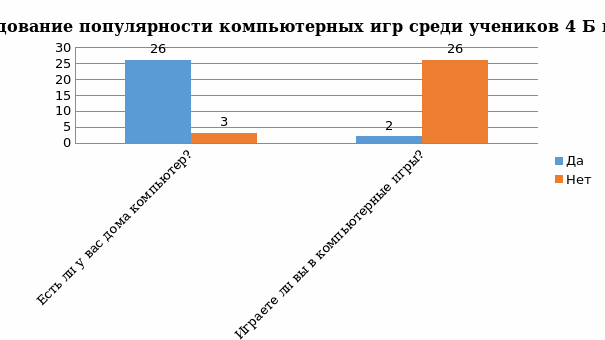
Исходя из результатов исследования, можно сделать вывод о том, что компьютерные игры популярны у детей.
Два других вопроса говорят о желании ребят развиваться в современном цифровом мире, делать первые шаги в программировании.
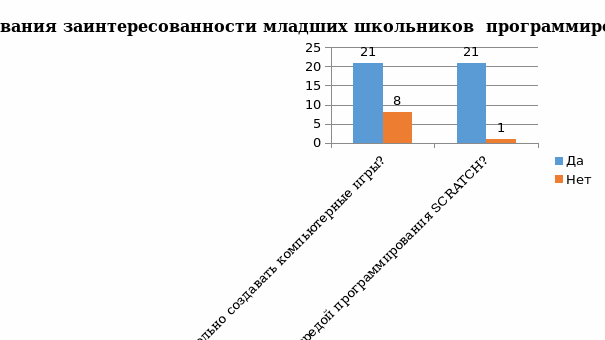
Полученные результаты подтверждают заинтересованность современных детей компьютерами, а самое главное, что ребята хотят не просто играть в готовые игры, но и хотят их самостоятельно создавать. Навыки программирования необходимы в современном мире, они помогут в будущем осваивать популярные профессии. В младшем школьном возрасте использование программы Scratch является актуальным.
II.2. Технология создания игры «Победи вирусы» в программе Scratch
Процесс создания игры в программе Scratch относительно простой, но для создания необходимо применить следующее:
Создание заставки.
Создание нового проекта. Создать спрайт «Start text» (Начальный текст), туда включены не только название игры, но и игровые иструкции.
Выбрать спрайт «Start text» напишите для него скрипт с блоками green flag («Зеленый флаг») и broadcast («Рассылка»).
Оставаясь все еще с выделенным спрайтом «Start text», начните новый скрипт с блоками when I receive («Когда я получу») и добавьте блок show («Показать»), чтобы показать на сцене этот спрайт. Затем добавьте блок wait until («Ждать пока не») с блоком условия key spase pressed («Нажата ли клавиша пробела») и broadcast («Рассылка»). Этим вы начинаете игру, когда нажимаете клавишу пробела. Закончите скрипт блоком hide («Скрыть»), чтобы начальный спрайт во время игры не был виден.
Программирование шариков
Добавьте спрайт шарика из библиотеки Scratch. Убедитесь, что этот спрайт выделен, а затем напишите короткий спрайт с одним единственным блоком hide («Скрыть»).
Создайте два новых костюма для спрайта вируса, используя для этого инструменты рисования.
Время, скорость и очки.
Создайте новый скрипт для вируса, начинающийся с блока when I reseive («Когда я получу»). Сейчас нам необходимо запрограммировать подсчет очков, контроль скорости движения вирусов и установить лимит времени. Перейдите в меню Data («Данные») и создайте три новые пременные: «score» (Счет), «speed» (Скорость) и «time remaining» (Оставшееся время). Оставьте для этих переменных галочку «Для всех спрайтов» (For all sprites). Затем установите начальные значения переменных.
Чтобы игра продолжалась, пока не выйдет время, добавьте цикл repeat until («Повторять, пока не»). Этот цикл остановится, когда пременная «time remaining» (Оставшееся время) станет равна нулю. Для этого используется блок equals («Равно») из меню Operators («Операторы»).
Внутри этого цикла вставьте блок change time remaining («Изменить оставшееся время»), чтобы работал таймер, и change speed («Изменить скорость»), чтобы вирусы летели все быстрее. Затем добавьте блок create clone («Создать клон»), чтобы с небольшим интервалом — блок wait («Ждать») — можно было получить значительное количество вирусов на сцене.
Далее расположите блок sound («Звук») со звуком, который закончит игру, а затем блок broadcast («Рассылка»), которая передаст сообщение — картинку «Game over»
Контроль клонов.
Чтобы контролировать клоны вирусов, создайте новый скрипт управления, начинающийся с блока when I start as a clone («Когда я создаю клон»), а затем поставьте блок switch costume («Сменить костюм»). Возьмите случайное число и используйте его, чтобы решить, какой клон станет «роковым» вирусом. Если станет, то воспользуйтесь командой switch costume («Сменить костюм») для смены облика. Теперь создавайте клоны, которые будут появляться на сцене. Используйте для этого блок go to («Перейти») со случайным х - random х («Случайное х») — и фиксированным у. Теперь клоны будут появляться в разных местах нижнего края.
Чтобы заставить клоны взлетать вверх, вам надо увеличивать их координату у. Создайте цикл repeat until («Повторять, пока не») и вставьте внутрь блок change у by («Изменить у на»), а в качестве изменения поставьте переменную speed («Скорость»). Цикл должен повторяться до тех пор, пока координата у не выйдет за границы верхней части сцены. Затем командой delete this clone («Уничтожить этот клон»).
Для того чтобы никакой вирус не остался на сцене в конце игры, добавьте в конце короткий скрипт, как показано справа.
Убиваем вирусы.
Чтобы вирус можно было убить напишите новый скрипт, начинающийся с блока when this sprite clicked («Когда по этому спрайту кликнут»). Что произойдет дальше, зависит от костюма. Возьмите блок if/then («если/тогда») и установите в качестве условия номер костюма — costume # («Костюм №») из меню Looks («Внешний вид»), как показано справа. (Знак # означает номер элемента.) А внутрь блока поставьте команду stop («Остановить»).
Теперь давайте распишем, что произойдет с другими костюмами. Возьмите блок if/else («если/иначе») и снова установите в качестве условия использование костюма определенного номера (costume #). Добавьте этот блок if/else («если/иначе») внутрь блока if/then («если/тогда») из этапа 1.
Игра окончена.
Чтобы добавить заставку «Game over», вам необходимо создать еще один текстовый спрайт, такой как справа.
Далее напишите этот простой скрипт, чтобы показать концовку-спрайт в конце игры. После паузы концовка сменится заставкой.
Окончательный вариант кода смотри в приложении 10.
Сохранить игру. Существует три способа сохранения готового файла, созданного в среде Scratch:
Первый в виде исполняемого файла с расширением sb2;
Второй в виде публикации программы на сайт http://scrаtch.mit.edu.
Третий в виде ролика в формате .fla.
Заключение
Современный мир, наполненный различными технологиями, очень интересный и многогранный. Как показало наше исследование современные школьники с раннего возраста интересуются компьютерными играми. Этот интерес может быть использован с пользой. В результате проделанной работы гипотеза подтвердилась, в итоге осуществленного экспериментального исследования было установлено, что среда Scratch располагает всеми возможностями для самостоятельного создания компьютерных игр.
При создании скриптов в Scratch не требуется написания текстов программ на сложных языках программирования, так как здесь предоставлены все необходимые графические средства для изображения данных и структур управления. Совмещая графические блоки, можно создать программу и запустить ее на выполнение в той же среде Scratch.
Целью проекта было исследовать возможности среды программирования Scratch. В ходе создания собственных проектов цель была достигнута. Мною в полной мере были изучены возможности этой программы. В процессе изучения этой мною были созданы и сохранены на сайте http://scrаtch.mit.edu. следующие игры:
Угадай число.
Бита и мяч. (Приложение 6)
Гонки. (Приложение 5)
Космическое путешествие. (Приложение 7)
Рыцари. (Приложение 8)
Убей вирусы (Приложение 9)
Используя Scratch, я научился выбирать интересные для меня направления работы, формулировать свои идеи, воплощать их в жизнь, делиться результатами. И на этом моя работа ещё не закончена. За кажущейся простотой Scratch скрываются возможности, которые необходимо использовать и в старших классах. Я продолжу свою работу, придумаю сценарии и буду создавать другие компьютерные игры.
Библиография
Великович Л., Цветкова М. Программирование для начинающих. – М.: Бином, 2007.
Официальная страница Scratch. [Электронный ресурс] http:// Scratch.mit.edu
Патаракин Е. Руководство для пользователя среды Scratch. [Электронный ресурс] http://www.supercode.ru/download/Scratch_by_patarakin.pdf
Программирование для детей на языке SCRATCH \пер. А. Банкрашков. – М.:АСТ, 2017.-94с.
Приложение 1
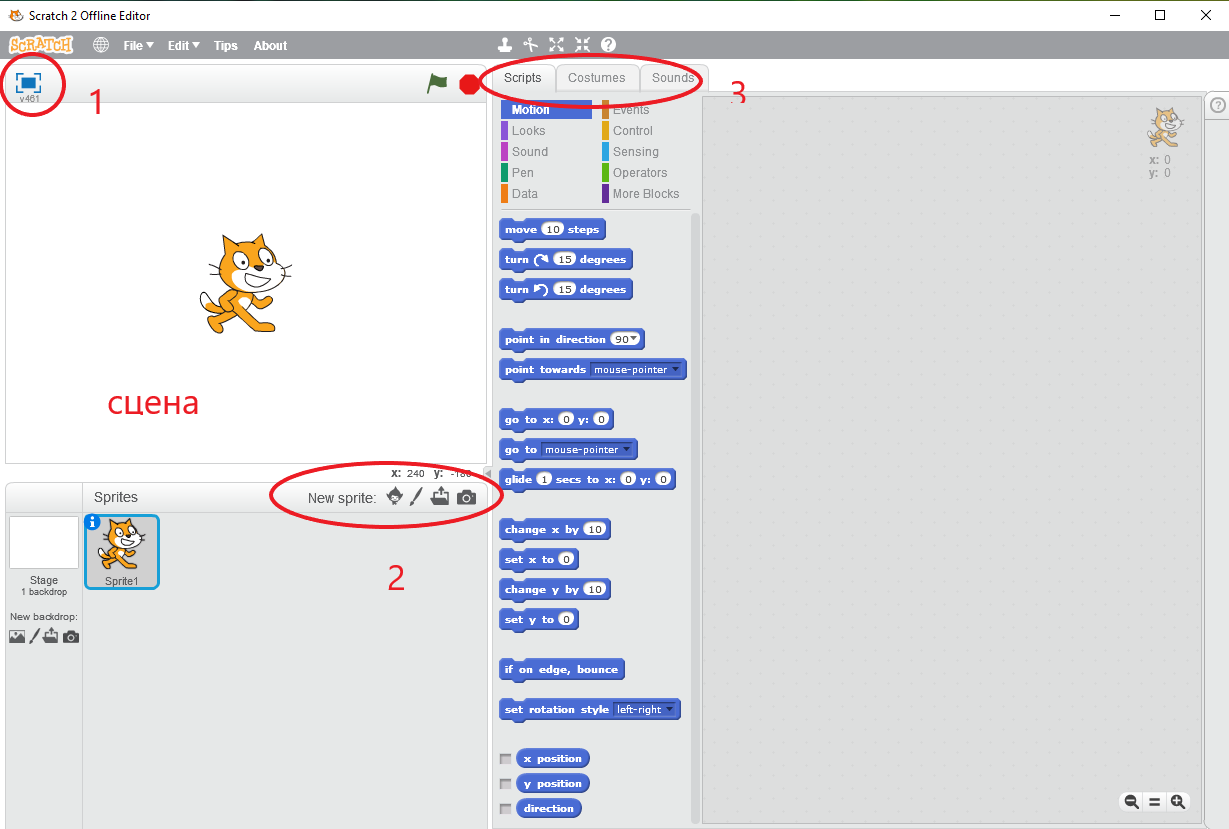
Приложение 2
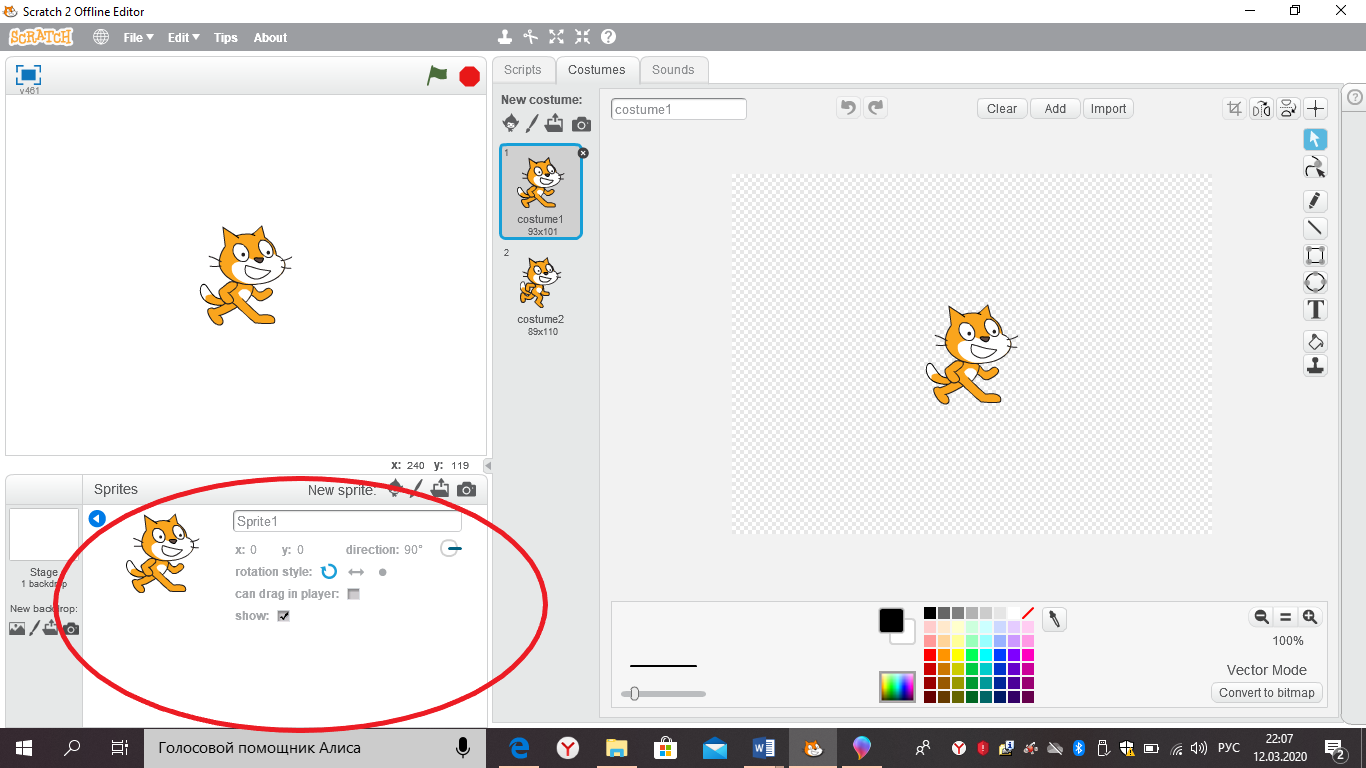
Приложение 3
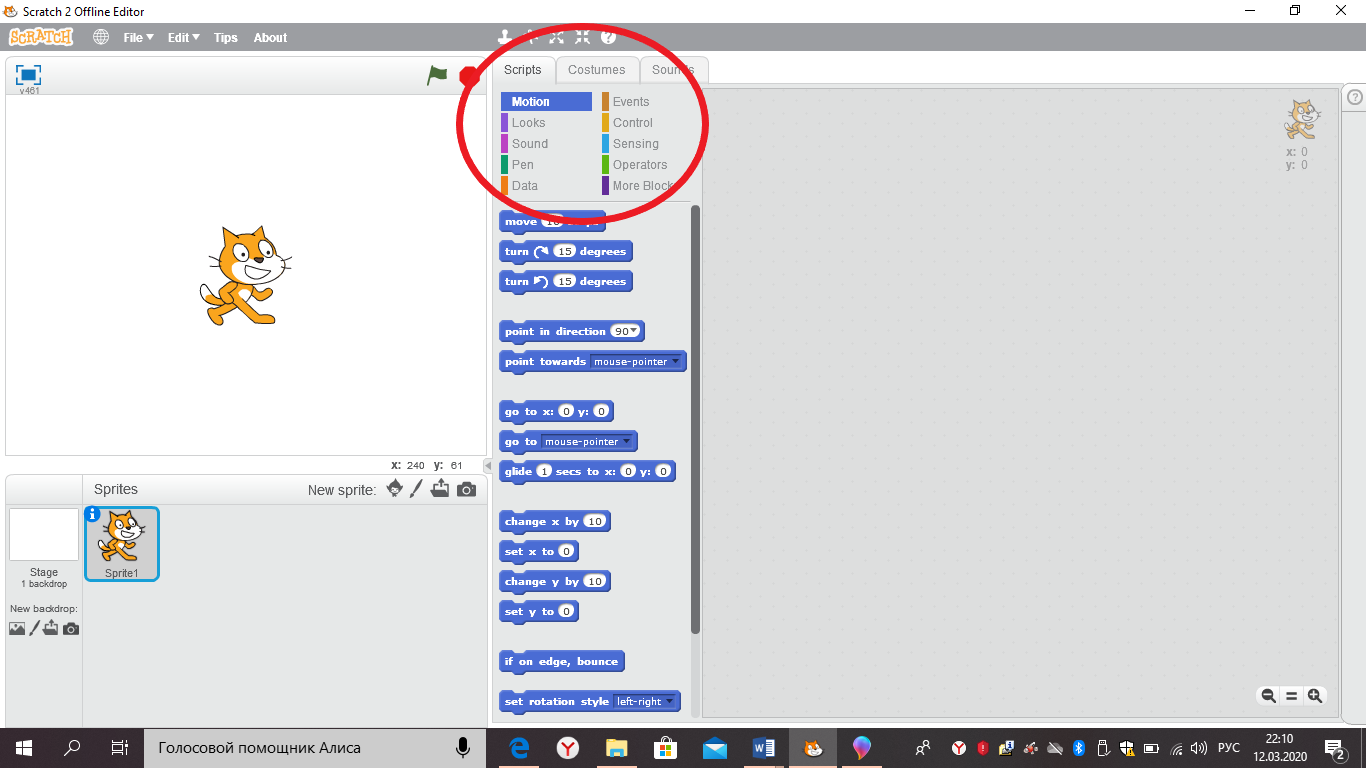
Приложение 4
Анкета для исследовательской работы
Дайте просты ответы на вопросы (да или нет)
Есть ли у Вас дома компьютер?____________
Играете ли Вы в компьютерные игры? _________
Хотели бы вы научиться самостоятельно создавать компьютерные игры?__________
Знакомы ли Вы со средой программирования SCRATCH?__________
Приложение 5
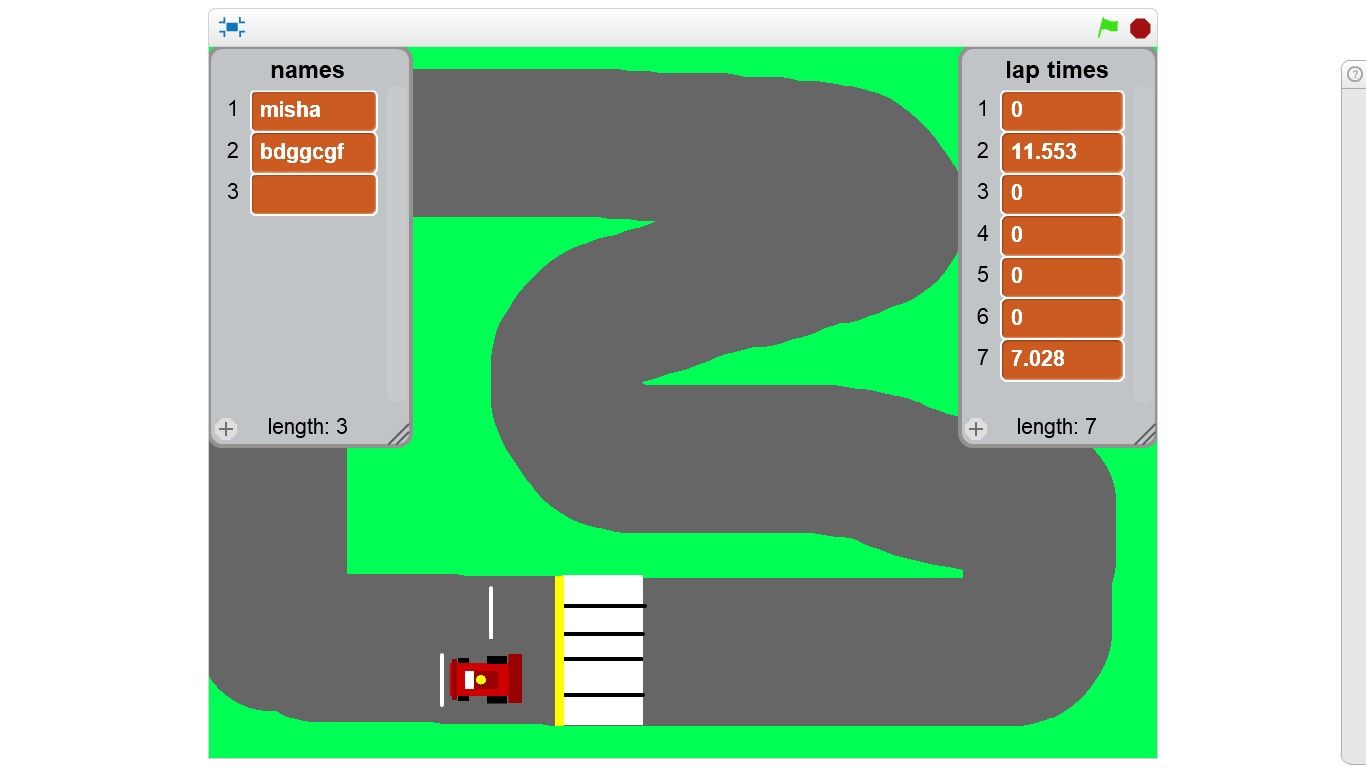
Приложение 6
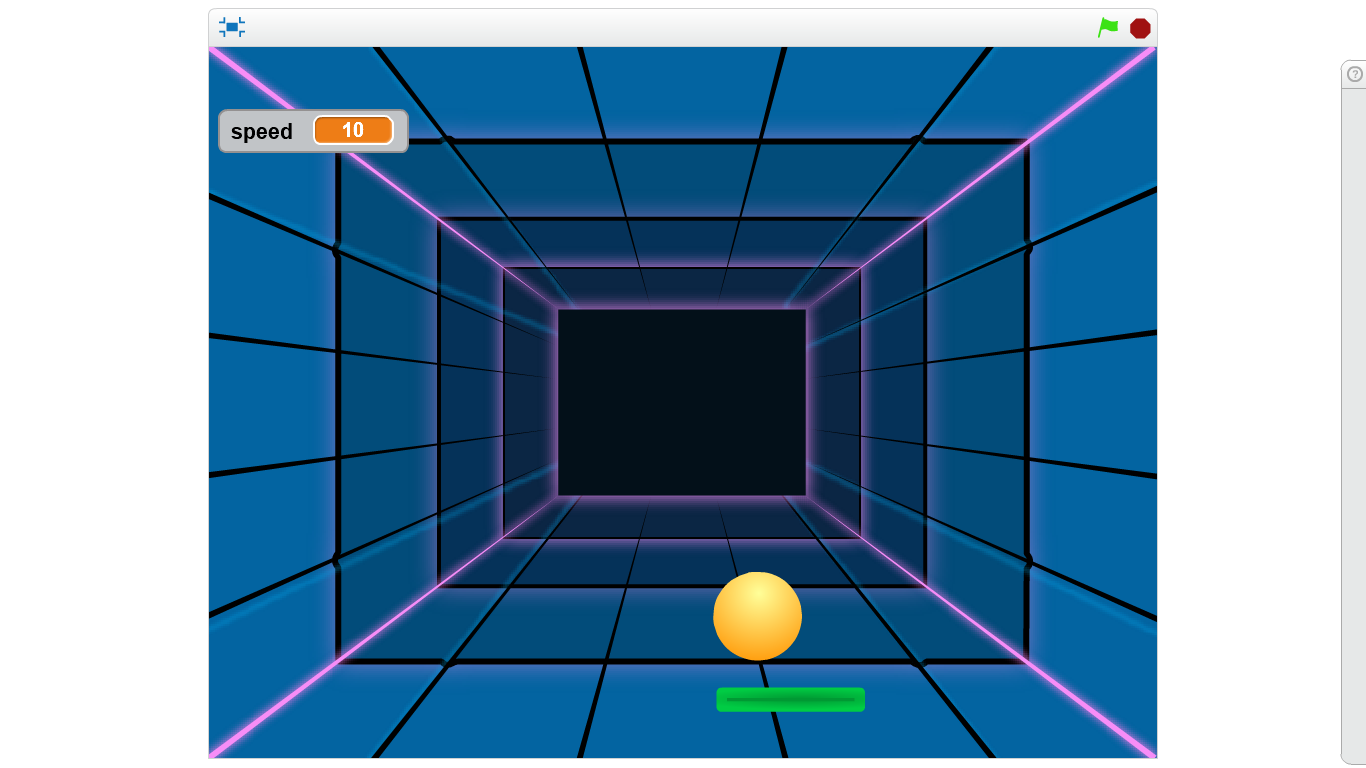
Приложение 7
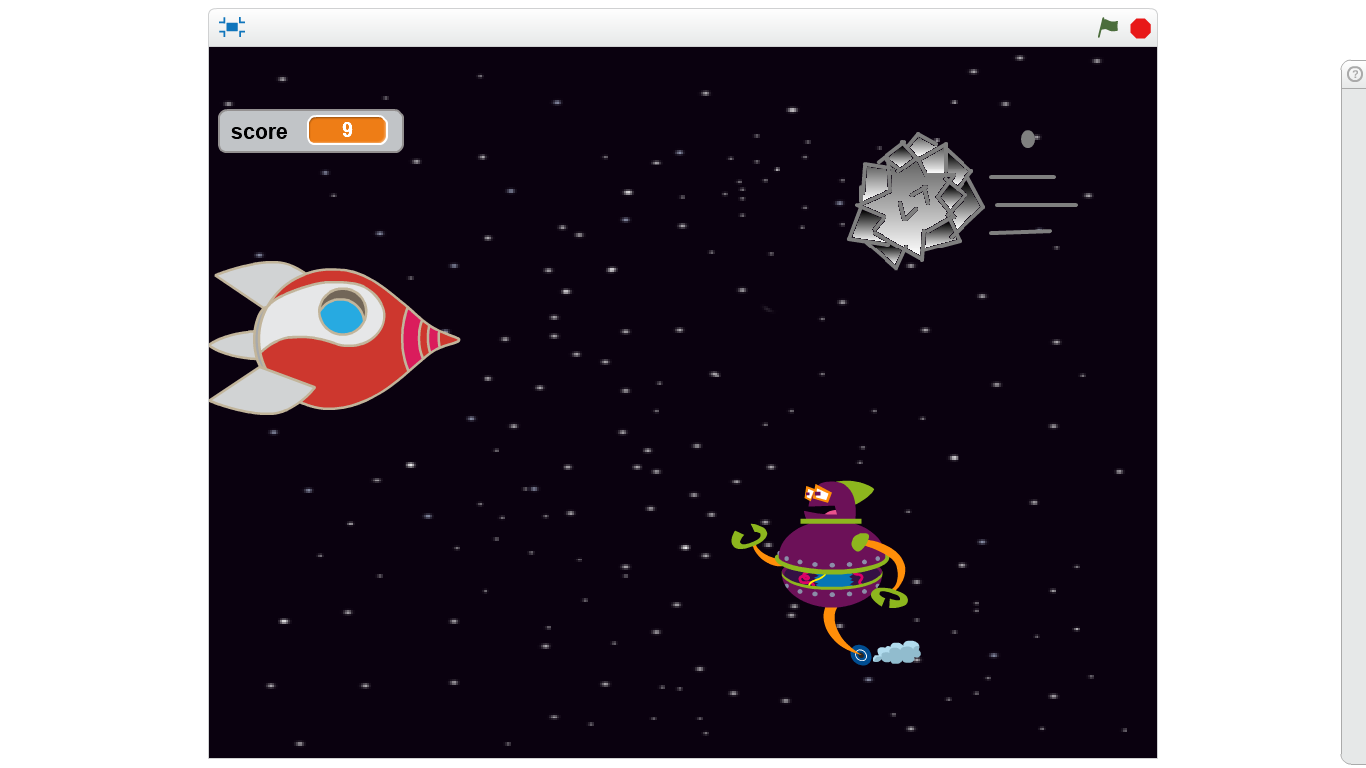
Приложение 8
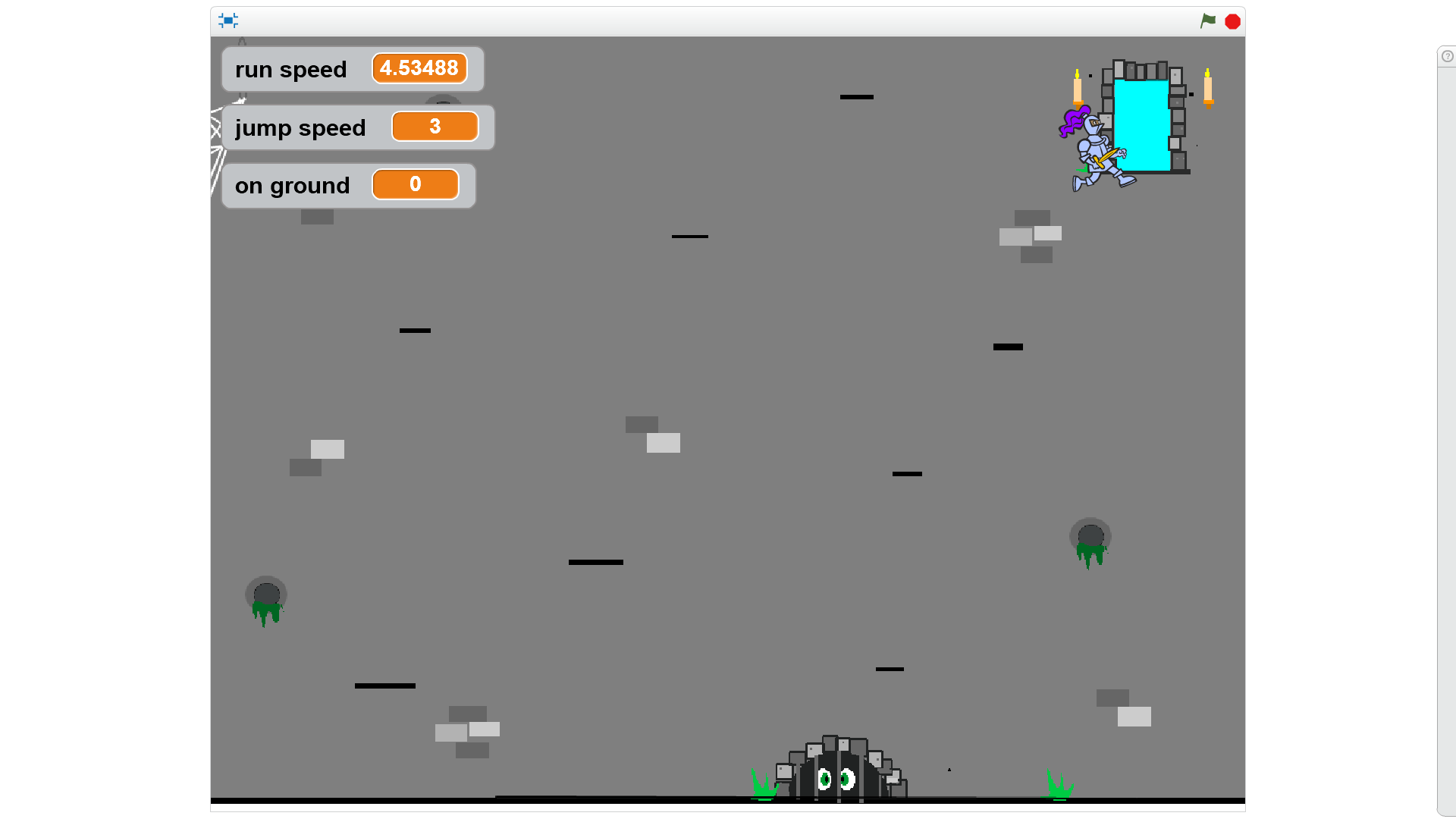
Приложение 9
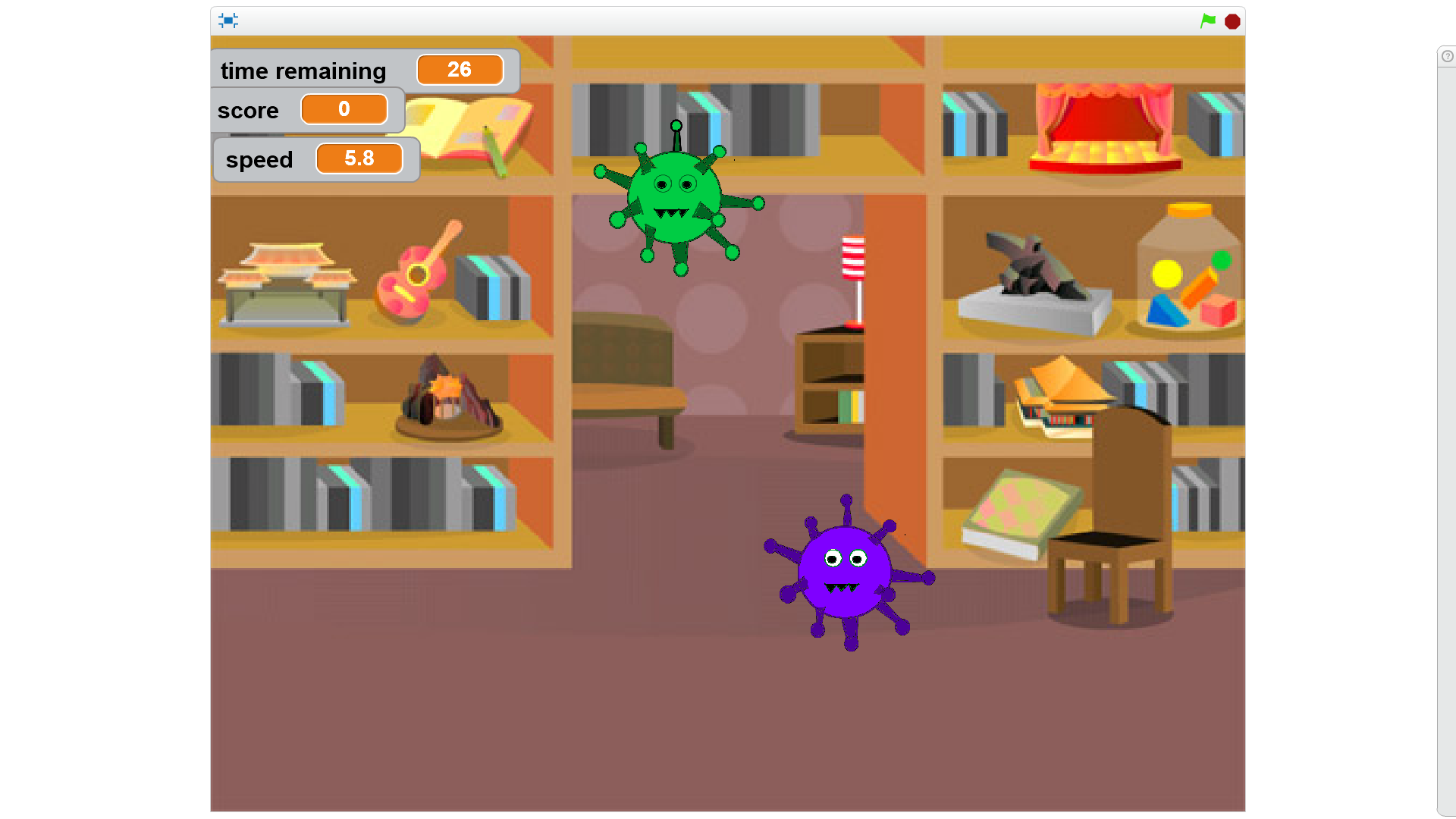
11







 переводе с английского Scratch имеет множество разнообразных значений: «каракули, скрип, царапанье, насечка, метка, стартовая черта» и целый ряд других. Всё это – Scratch. Вероятно, поскольку царапанье кошек тоже Scratch, символ программы служит весёлый кот.
переводе с английского Scratch имеет множество разнообразных значений: «каракули, скрип, царапанье, насечка, метка, стартовая черта» и целый ряд других. Всё это – Scratch. Вероятно, поскольку царапанье кошек тоже Scratch, символ программы служит весёлый кот.